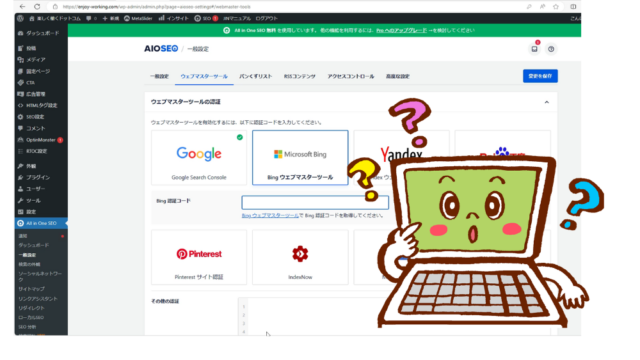この記事を書いた人🐰
楽しく働くドットコム・べるこさん
2013年からIT関連会社を経営。
適格請求書発行事業者登録番号 TA5450001010642
YMAA認証マーク取得
薬機法・医療法適法広告取扱個人認証
KTAA認証マーク取得
景品表示法・特定商取引法取扱個人認証
【資格・スキル・経験】
■証券外務員Ⅰ種/英検2級/医療事務2級
■広告運用(Google・FB・Instagram)
■SEO・動画のSEO(VSEO)対策
■SEOライティング
■セールスライティング
■コピーライティング
■html/css/WordPress
■Illustrator/Photoshop/Premiere Pro
■AWS/Ruby on Rails(アプリ開発)
■インフルエンサーのプロデュース多数
2013年より、WEBアプリ開発、LP制作、オンライン講座・オンラインサロン構築など、企業さまやインフルエンサーさまのプロデュース業に携わって参りました。企画開発だけではなく、構築から運用までをワンストップでサポート。広告運用から内部SEO対策、動画のSEO(VSEO)対策込のYouTube運用に定評あり。大手WEBメディア・出版社さまからの執筆依頼多数あり。
モットーは、「秘密厳守とコンプラ遵守」。お客さまの魅力を引き出し、輝かせることが何よりの喜びです。


Windows10の起動時にブルースクリーンが表示される問題は、「高速スタートアップ」が原因の可能性があります。
この記事では、
- ブルースクリーンが発生する主な要因
- 高速スタートアップがブルースクリーンを引き起こす理由
について解説します。
ブルースクリーンとは?
突然画面がブルーになって、にっちもさっちもいかない!というご経験はありませんか?青い死の画面とも呼ばれている、ブルースクリーンです。

仕事仲間の超高学歴エンジニアに連絡
▼
PCメーカーに連絡
▼
NTTのリモートサポートに連絡
▼
ソフト会社に連絡(adobeとかマイクロソフト)
このフローでみんなにPCが古いだのなんだの言われて、結局、私一人で原因を究明するというパターンが殆どなのです。
ネットで調べて試行錯誤すればなんとかなるのに、みなさん、仕事やる気ないんでしょうね・・

愚痴でした
高速スタートアップが有効でブルスク発生する原因
高速スタートアップが有効な場合にブルースクリーンが頻発する主な原因は以下の通りです。
- ドライバの不具合: 高速スタートアップでは、一部のドライバがシャットダウン時に正しく終了されず、次の起動時に問題を引き起こす可能性があります。古いドライバや互換性のないドライバが原因となることがあります。
- ハードウェアの問題: 高速スタートアップは、ハードウェアの状態を保存するため、ハードウェアに問題がある場合、その問題が持続し、ブルースクリーンを引き起こす可能性があります。
- ソフトウェアの競合: 一部のソフトウェアは、高速スタートアップと互換性がない場合があります。これにより、ソフトウェア間の競合が発生し、ブルースクリーンにつながる可能性があります。
- システムファイルの破損: 高速スタートアップでは、システムファイルの状態が保存されます。システムファイルが破損している場合、その破損が持続し、ブルースクリーンを引き起こす可能性があります。
高速スタートアップを無効にすると、これらの問題が解消される理由は、シャットダウン時にシステムが完全に終了され、次の起動時にクリーンな状態から始まるためです。これにより、ドライバ、ハードウェア、ソフトウェアの問題が解消され、システムの安定性が向上します。
高速スタートアップは、シャットダウン時にシステムの状態をハイバネーションファイルに保存し、次の起動時にそれを読み込むことで起動時間を短縮する機能です。
しかし、この機能はシステムの完全な再起動を行わないため、ドライバやハードウェア、ソフトウェアの問題が解決されない場合があります。これは、Windows 10に限定されない問題で、高速スタートアップを実装している他のバージョンのWindowsでも発生する可能性があります。
ハイバネーション(hiberfil.sys)
ハイバネーションファイルとは、わかりやすく言うと、コンピュータを休止状態にするときに作成される特別なファイルです。休止状態とは、コンピュータの電源を切る前に、現在の作業内容や設定をハードディスクに保存することです。
次に電源を入れたときに、ハイバネーションファイルから情報を読み込んで、前回の作業内容をすばやく復元できます。これにより、通常よりも早く起動することができるのです。
ハイバネーションファイルは、コンピュータのメインドライブ(通常はCドライブ)に “hiberfil.sys” という名前で保存されます。
ただし、ハイバネーションファイルを使用すると、ドライバやソフトウェアの問題が解決されない場合があるため、トラブルシューティングのためにハイバネーション機能を無効にすることがあります。
高速スタートアップを無効にする手順
Windowsの「高速スタートアップ」(高速モード)を無効にする手順は以下の通りです。
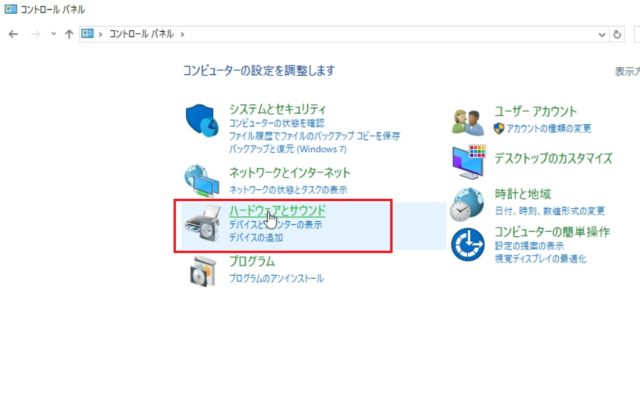
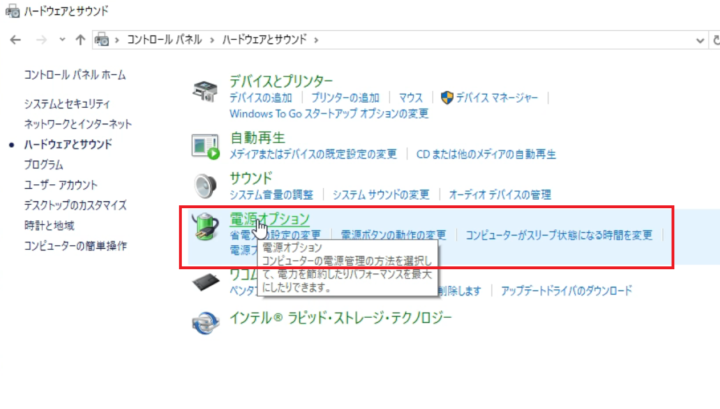
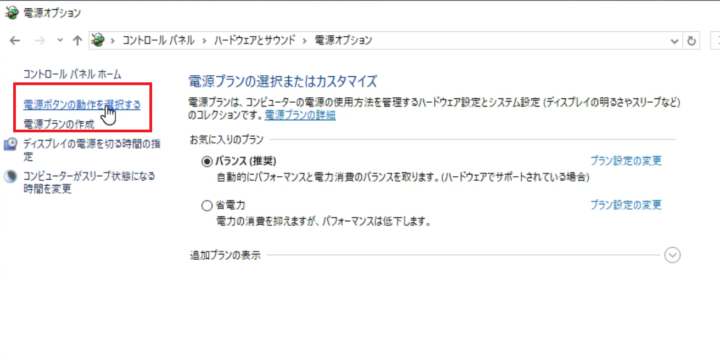
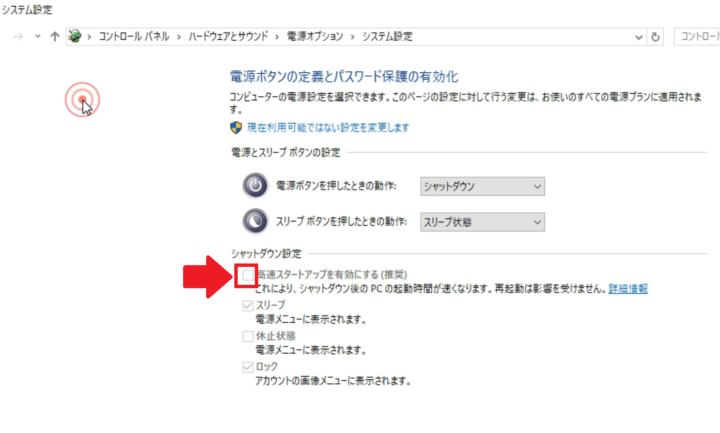
これで、高速スタートアップ(高速モード)が無効になります。次回のシャットダウン後、通常のブートプロセスが実行され、起動時間が若干長くなることがありますが、安定性が向上する可能性があります。
高速スタートアップを有効にした記憶がない
Windowsの高速スタートアップ機能は、パソコンを購入された際にデフォルトで有効になっています。
あるいは「無効」にしたはずなのに「有効」に勝手になっていた!という方もおられるかもしれませんね。その場合は、
✅新規にWindowsをインストールされた際や、大型アップデート後、新しいドライバーやソフトウェアをインストールされた際に、高速スタートアップが自動的に有効になった。
✅Microsoftアカウントを使用してWindows設定を同期されている場合、他のデバイスで高速スタートアップが有効になってたため、同期先のデバイスでも有効になってしまった。
などがあるようです。

たしかに、Windows高速スタートアップが有効のまま、長期間問題なく動作していたにもかかわらず、突然ブルースクリーンが発生するのはなぜ?って思いますよね。
理由としては
長期間の使用によるハードウェアの経年劣化により、高速スタートアップが保存したシステムの状態を正常に復元できなくなる可能性がある。
Windowsのアップデートや、新しいドライバーやソフトウェアのインストール、更新により、高速スタートアップとの互換性問題が発生する可能性がある。
他にも、様々な要因が重なることで、長期間問題なく動作していた高速スタートアップが突然問題を引き起こすことがあるようですね。
まとめ
- ブルースクリーンになったら慌てて強制終了せず、10分程度待ってみましょう。自動で再起動がかることもあります。
- ブルースクリーンになったとき、PCメーカーやソフト会社からは「初期化」を促されることが多いです。要は、彼らもよく理由がわからないんですよ。ですので、万が一、初期化となってもこまらないよう、定期的にバックアップをとっておきましょう。
- それから、高速スタートアップが有効となっているために、ブルースクリーンが発生することもあります。これは、簡単に確認できるので、まず確認してみてください。